안녕 하세요.
오늘은 국민 공유기인 IPTIME 포트포워딩 하는법에 대해서 포스팅 하려고 합니다.
iptime은 사용자 인터페이스가 매우 잘 되어 있고, 기능도 뛰어나기 때문에 정말 누구나 사용하기 좋은 공유기입니다.
그만큼 iptime은 포트포워딩 하는법 또한 다른 공유기에 비해 매우 쉽습니다.
그러면 iptime에 포트포워딩 방법을 알아볼까요?
1. 공유기 관리자 페이지 접속을 위해 인터넷 주소창에 http://192.168.0.1 을 입력 후 엔터를 칩니다.
2. 페이지에 접속이 되셨다면 [관리도구]를 클릭 합니다.
※ http://192.168.0.1 로 접속이 안되신다면, 먼저 아래 링크를 통해 공유기 접속 주소를 확인해 보시기 바랍니다.
3. 메인 페이지에 접속이 되셨다면 좌측 매뉴 중 [고급설정]→[NAT라우터 관리]→[포트포워드 설정]을 순차적으로 클릭 합니다.
자 이 페이지가 iptime 포트포워딩을 하는 위치 입니다.!!
그러면 각 공백란에 어떤 정보들을 입력해야 하는지 알아볼까요?
규칙이름 : 영문,한글,숫자 관계 없이 내가 알아볼수 있도록 마음대로 입력시면 됩니다.
내부 IP주소 : 포트포워딩을 하려고 하는 IP주소를 입력하시면 됩니다.
그 주체는 목적에 따라 "IP카메라, PC, 서버" 등이 될 수 있겠죠?
프로토콜 : 포트포워딩 하려는 주체에 따라 정하시면 되지만, 일반적인 포트포워딩은 대부분 TCP로 사용하시면 됩니다.
외부포트 : 포트포워딩 하려고 하는 주체의 포트번호를 입력해 주시면 됩니다.
★중요★ 해당 부분은 임의로 입력하는것이 아닌 정해진 값을 입력해 주셔야 합니다. PC에서 특정 프로그램을 포트포워딩 하는 경우, 각 프로그램마다 정해진 포트번호가 있거나 설정하는 부분이 있기 때문에 해당 부분을 통해 먼저 확인을 해 주셔야 합니다. 또는 게임서버를 포트포워딩 하는 경우 각 게임마다 정해진 포트번호가 있으니 확인해 보시기 바랍니다. 그리고 ip카메라등의 기기들도 각 각 포트 설정 부분이 있습니다.
내부포트 : 외부포트와 동일한 포트번호를 입력하시면 됩니다.
이렇게 입력해 주시고, [추가]를 눌러 주시면, 하단에 입력한 정보가 등록되고, 포트포워딩 설정이 완료 된 것 입니다.
보통 포트포워딩에 실패하는 경우가 정확히 어떤 IP주소와 포트번호를 입력해야 하는지 모르기 때문입니다.
또한 간혹 발생하는 일이긴 하지만 포트포워딩 정보를 모르는 상태에서 이것 저것 등록하다 보면, 공유기 안에서 정보들이 충돌이 발생하여 후에 정상적으로 등록이 된 상태에서도, 동작이 안될수 있으니 주의 하세요!!
'◎ 다양한 각종 꿀팁' 카테고리의 다른 글
| 키보드 반응속도 레지스트리 수정방법 (6) | 2015.10.21 |
|---|---|
| 그리드 프로그램 nat service 삭제 하고 인터넷 속도 올리기 (0) | 2015.10.20 |
| 다이렉트x 버전 확인등 내컴퓨터 사양 보는법 (0) | 2015.10.19 |
| x3daudio1_7.dll 다이렉트 X 오류 해결방법 (0) | 2015.10.19 |
| 한영키 오류시 ctfmon.exe 다운 으로 해결하기! (0) | 2015.10.16 |




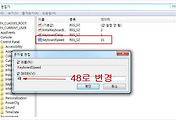

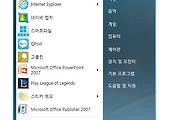

댓글